Как да настроя Facebook/Meta Conversion API в магазина?
Настройте Facebook Conversion API във вашия магазин MerchantPro. Проследявайте реализациите от Facebook Ads, за да знаете постоянно кои са най-ефективните рекламни кампании, които провеждате.
Настройването на Facebook Conversion API се извършва с няколко прости стъпки:
Конфигуриране на настройки във Facebook Business Manager
Настройки в контролния панел на MerchantPro
Как да следите резултатите си?
Конфигуриране на настройки във Facebook Business Manager
Повече за Facebook Business Manager:
Създаване на акаунт в Business Manager
1. Отидете на business.facebook.com
2. За да създадете своя бизнес акаунт в Business Manager, въведете името на вашия бизнес акаунт. Също така ще трябва да добавите вашето име и имейл, за да потвърдите акаунта. След това кликнете върху Sumbit, за да създадете своя акаунт.
3. Проверете имейла си за съобщение със сходна тема „Потвърдете своя бизнес имейл“ и го потвърдете.
4. След като потвърдите акаунта си, е време да добавите подробности за бизнеса си. Тази информация включва юридическото име на вашия бизнес, адрес, телефонен номер и уебсайт.
За да използвате Facebook Conversion API, трябва да получите код за достъп (токен), като следвате следните стъпки:
-
Влезте в своя Business Manager акаунт и проверете дали Facebook Pixel е инсталиран, активен и записва данни;
-
Отидете на: Facebook Business Manager > Events Manager > Data Sources > Settings > API Conversions section > Start . Там ще видите източниците на данни, свързани с вашия акаунт.
-
Натиснете бутона Продължи ;
-
Изберете събитията, които искате да се предават автоматично чрез Facebook Conversion API;
ЗАБЕЛЕЖКA
Ако вашият магазин не използва версията MerchantPro V4, единственото събитие, което ще бъде изпратено, ще бъде за Покупка.
- Изберете параметрите, които искате да проследите. Параметрите, изпращани от системата MerchantPro са следните:
- Име на събитието
- ID на събитието
- URL на събитието
- Дата на събитието
- Тип събитие
- Content IDs / ID на съдържанието
- Валута
- Стойност
Ако активирате опцията Използвай Advanced Matching от приложението Facebook Pixel , следните параметри също ще бъдат изпращани от системата на MerchantPro:
Тази опция се активира през общите настройки на приложението:
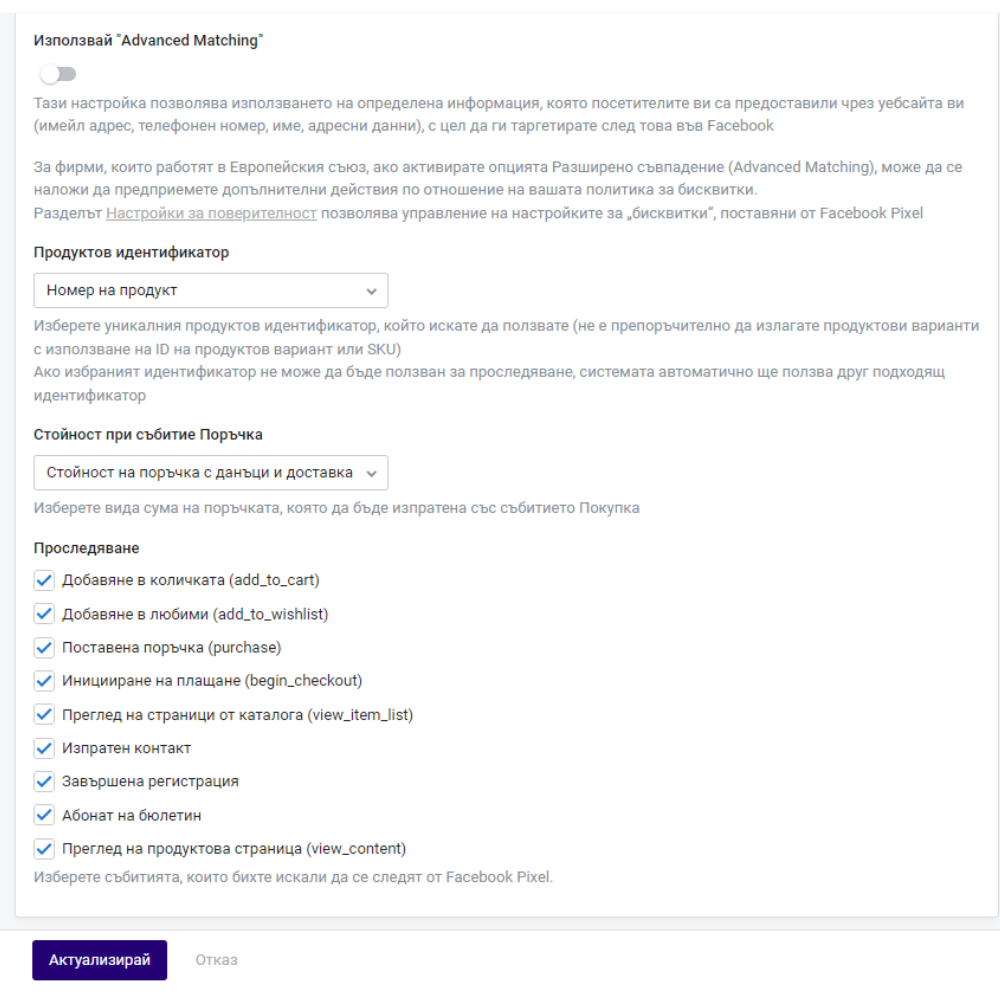
- Имейл адрес;
- Телефонен номер;
- IP адрес на клиента;
- Имена на клиента;
- Браузър с идентификатор на бисквитка
- Click ID на бисквитка
Повече информация може да намерите в страницата с настройки на приложението.
-
Проверете въведените данни и потвърдете конфигурацията, ако всичко е правилно. Ако сте направили грешка, можете да натиснете бутона Назад , за да се върнете.
-
След като потвърдите всичко отидете на Мениджър на събития > Източници на данни > Настройки > Преобразувания на API и идентифицирайте опцията Генериране на маркер за достъп . Копирайте кода и го запазете, за да го използвате по-късно.
Настройки в контролния панел на MerchantPro
След като направите настройките във вашия акаунт във Facebook Business Manager, отидете в контролния панел на вашия магазин и следвайте тези стъпки, за да завършите настройките за Facebook Conversion API:
-
Уверете се, че пикселът е конфигуриран и че горните стъпки са изпълнени правилно;
-
Влезте в акаунта си в MerchantPro и отидете на Настройки > Приложения > Моите приложения ;
-
Изберете бутона Настройки до приложението Facebook Pixel ;
-
Отидете в секцията Настройки на връзката към настройката Facebook Pixel ID и въведете уникалния идентификатор на Pixel ID, наличен във вашия акаунт във Facebook Business Manager;
За да го получите, влезте в секцията Ads Manager , отворете лентата за навигация и изберете Events Manager , след което копирайте цифровия Pixel ID код под името на вашия уебсайт; Примерен ID код: 48781329826****
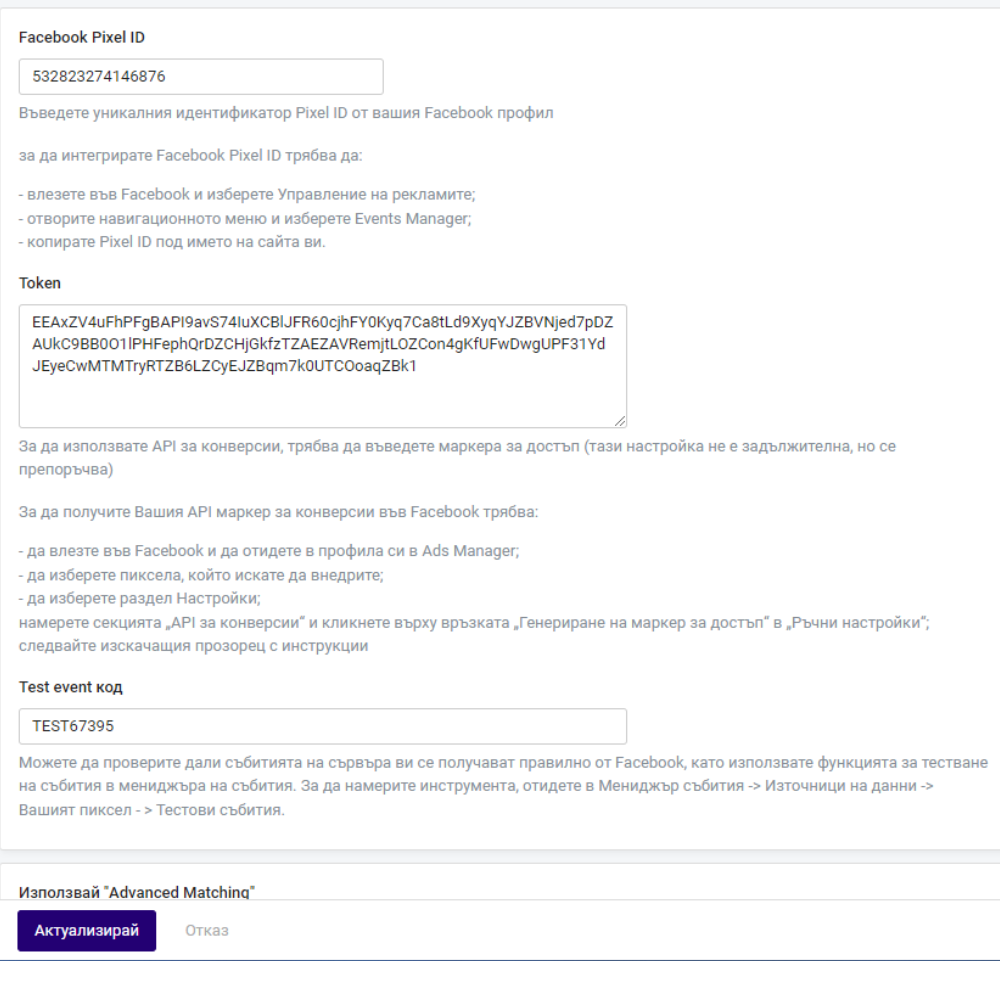
-
Отидете в настройката Token и въведете токена за достъп, който можете да получите от вашия акаунт във Facebook Business Manager;
-
Отидете на “Тествай кода на събитието” и проверете работата на кода, като използвате кода за тестване на събитие. След като приключите с тестването на регистрирането на събития, премахнете тестовия код, за да позволите регистриране на реални събития;
-
Отидете на “Проверка на домейн” и добавете мета тага в специалното поле, за да можете да потвърдите домейна във Facebook;
-
Продължете в секцията “Общи настройки” и отидете на опцията “Използване на разширено съпоставяне”. Тя позволява използването на определена информация, въведена от посетителите на вашия сайт (имейл, телефон, име, подробности за адреса)
-
Отидете на “Идентификатор на продукта” и изберете от падащото меню уникалния идентификатор, който искате да използвате (ID на продукта, код на продукта - SKU, ID на вариант на продукта, SKU на вариант на продукт)
(Не се препоръчва излагането на вариантите на продукта чрез ID или SKU. В случай че избраният идентификатор не може да се използва за проследяване на определени събития, автоматично ще се използва друг съвместим идентификатор.)
- Отидете до стойността, присвоена на поръчката и изберете начина, по който стойността ще бъде изпратена; имате следните опции:
- Стойността на поръчката с данъци и доставка;
- Стойността на поръчката с данъци и без доставка;
- Стойността на поръчката без данъци и без доставка.
- Отидете на Проследяване на събития и изберете събитията, които искате да запишете с пиксела:
- Добавяне в количката (add_to_cart)
- Добавяне в любими (add_to_wishlist)
- Поставена поръчка (purchase)
- Иницииране на плащане (begin_checkout)
- Преглед на страници от каталога (view_item_list)
- Изпратен контакт
- Завършена регистрация
- Абонат на бюлетин
- Преглед на продуктова страница (view_content)
- Натиснете бутона Запиши , след като проверите всички настройки.
ЗАБЕЛЕЖКА
За да бъдат записани събитията, които искате да проследите, е задължително да се уверите, че те са маркирани както в акаунта на Facebook Business Manager, така и в приложението Facebook Pixel във вашия магазин.
ЗАБЕЛЕЖКА
В случай на по-стари версии на MerchantPro, определени събития не са налични.
Как да следите резултатите си?
След успешната инсталация на Facebook Conversion API, можете да следите новите събития чрез своя Events Manager. Там ще видите всички събития, които проследявате.
При правилната инсталация на инструмента, към всяко получено събитие ще бъде добавен текст, указващ, че то е проследено както от браузъра (чрез Facebook Pixel), така и от сървъра (чрез Facebook Conversion API). Вече сте напълно готови да събирате изчерпателни данни за посетителите на вашия онлайн магазин и да оптимизирате резултатите от своите рекламни кампании.
